Созданный таким образом текстовый блок (рис. 7.3) имеет неизменную ширину, но будет растягиваться по высоте, чтобы вместить в себя весь набранный нами текст (текстовый блок с фиксированной шириной). Разумеется, Flash при этом будет выполнять автоматический перенос строк в случае, если текст не умещается в текстовом блоке по ширине.
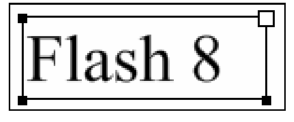
Рис. 7.3. Открытый текстовый блок с фиксированной шириной На рис. 7.3 видно, что текстовый блок с фиксированной шириной отличается от его собрата с фиксированной высотой формой маркера, находящегося в правом верхнем углу прямоугольника выделения. Этот маркер имеет форму полого квадратика. В закрытом же виде такой текстовый блок отображается так же, как показано на рис. 7.2.
Текстовые блоки с фиксированной шириной хорошо подходят для помещения в изображение Flash больших фрагментов текста.
Итак, что мы можем делать с текстовыми блоками? Мы можем выделять их щелчком мыши; правда, при этом придется щелкать на одном из символов текста. Если текст набран очень мелким шрифтом, лучше всего применять выделение перетаскиванием. Выделенный текстовый блок можно переместить и удалить; делается это так же, как в случае уже знакомых нам линий и заливок.
Мы можем править текст, помещенный в текстовый блок, если откроем его. Чтобы открыть текстовый блок, нужно:
□ если в данный момент выбран инструмент "стрелка", дважды щелкнуть на нужном текстовом блоке, либо щелкнуть один раз и выбрать пункт Edit Selected меню Edit;
□ если выбран инструмент "текст", щелкнуть на текстовом блоке один раз.
Как только мы выберем любой другой инструмент или нажмем клавишу <Esc>, все сделанные нами правки будут применены, а текстовый блок - закрыт. Закрытый текстовый блок после этого останется выделенным.
А еще мы можем преобразовать текстовый блок с фиксированной высотой в текстовый блок с фиксированной шириной. Для этого достаточно изменить его ширину с помощью любого из соответствующих маркеров. Высоту текстового блока мы изменить не сможем - Flash сам будет управлять ей.
Также есть возможность превратить текстовый блок с фиксированной шириной в текстовый блок с фиксированной высотой. Для этого достаточно открыть его и дважды щелкнуть маркер, находящийся в правом верхнем углу. После этого Flash сам установит размеры текстового блока такими, чтобы "охватить" весь содержащийся в нем текст.
Форматирование текста
Но возможности Flash отнюдь не исчерпываются набором простого текста, разбитого на абзацы с помощью клавиши <Enter>. Текст может содержать фрагменты, набранные разными шрифтами, с разным выравниванием и отступами. Давайте же выясним, как средствами Flash можно оформить (iотформатировать) набранный нами текст.
Форматирование отдельных символов
Форматирование отдельных символов текста во Flash, а именно, задание шрифта и цвета, выполняется с помощью панели Properties. Ее вид при выделенном фрагменте текста в текстовом блоке показан на рис. 7.4.
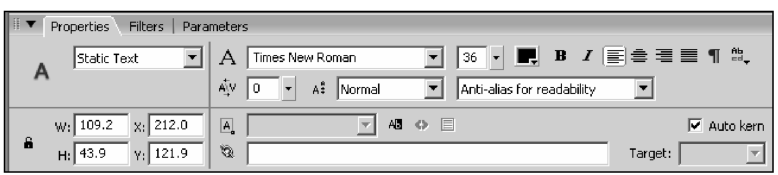
Рис. 7.4. Панель Properties после выделения фрагмента текста в текстовом блоке
